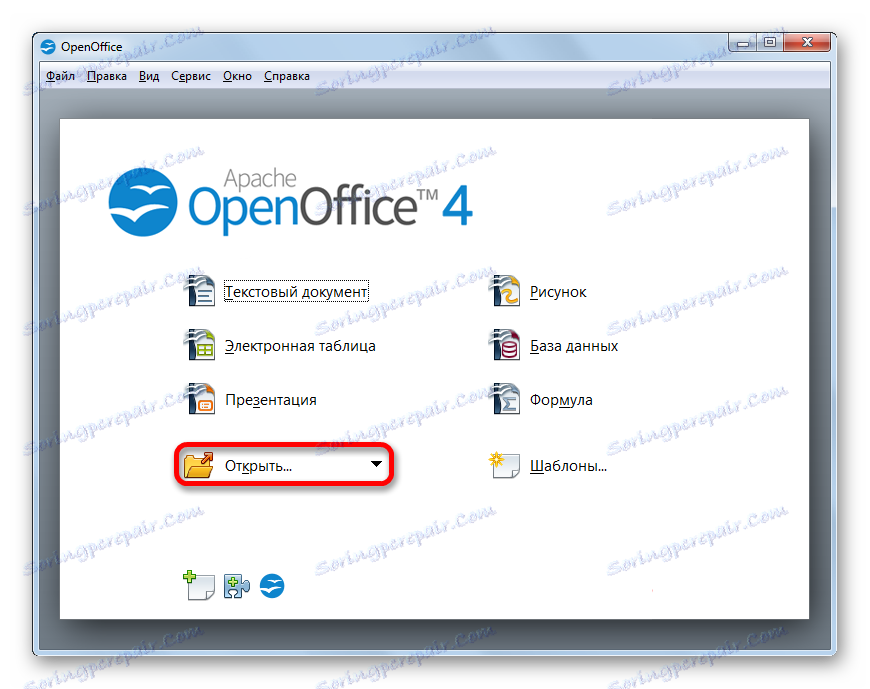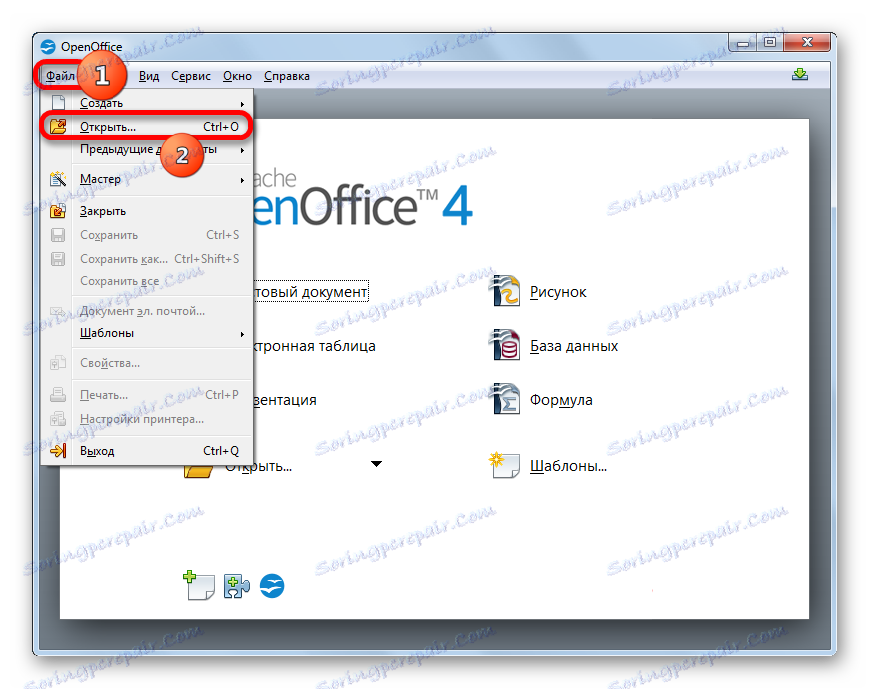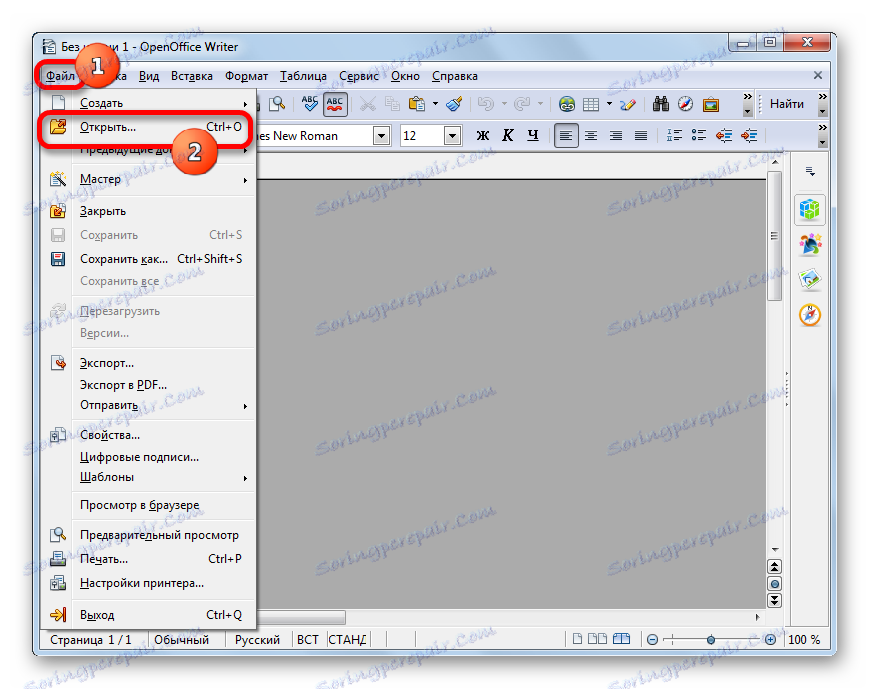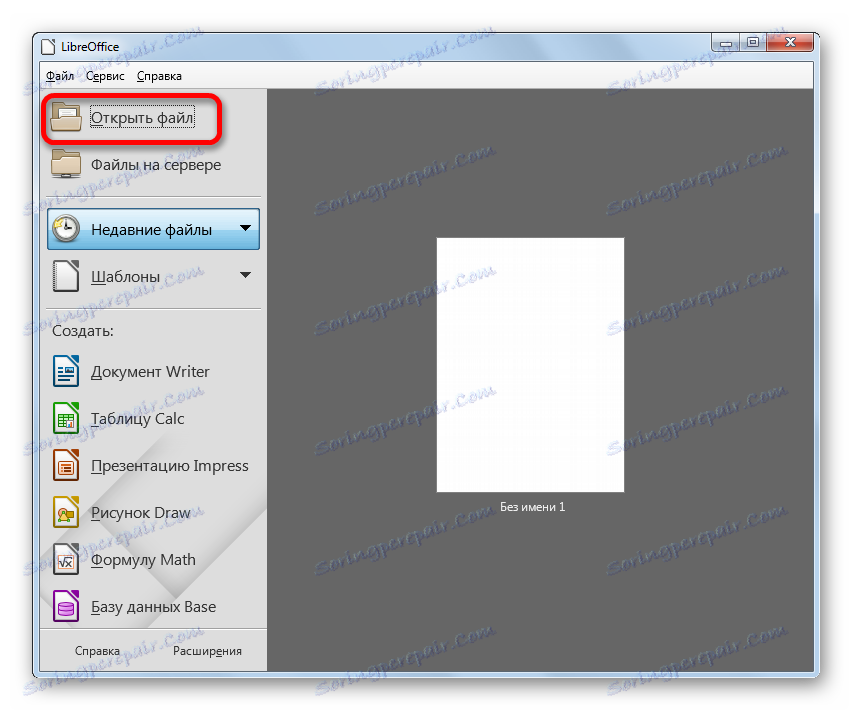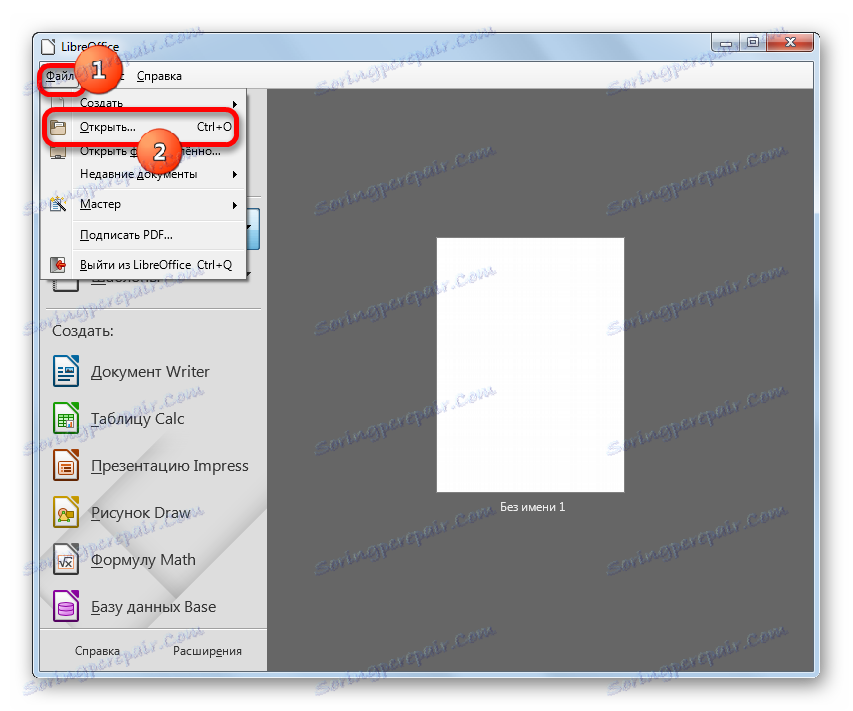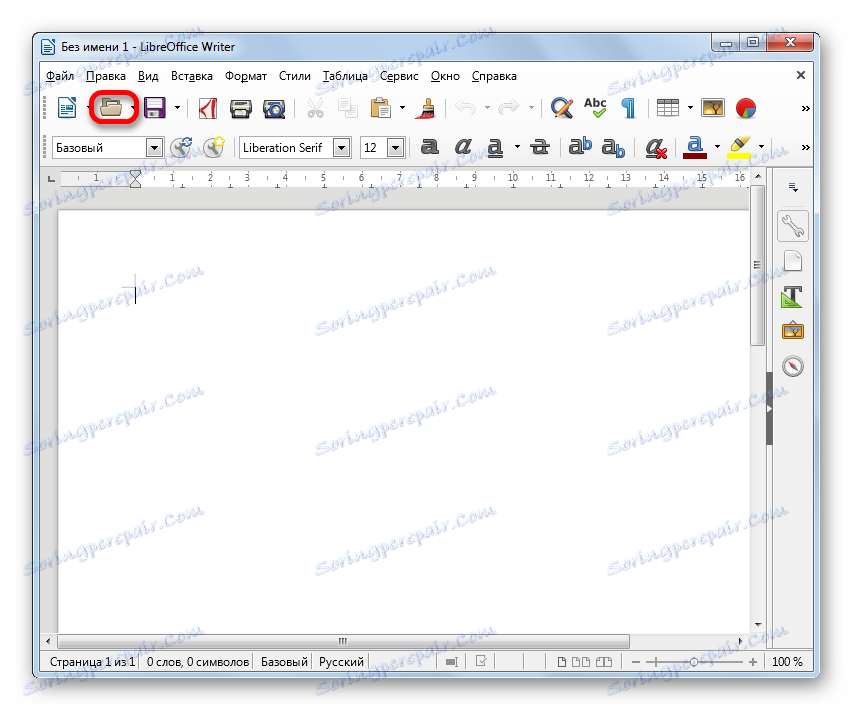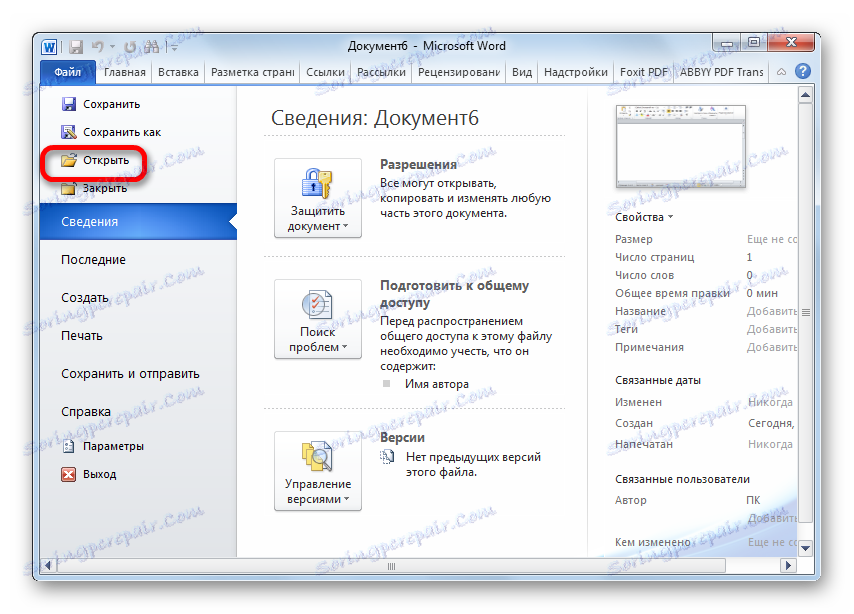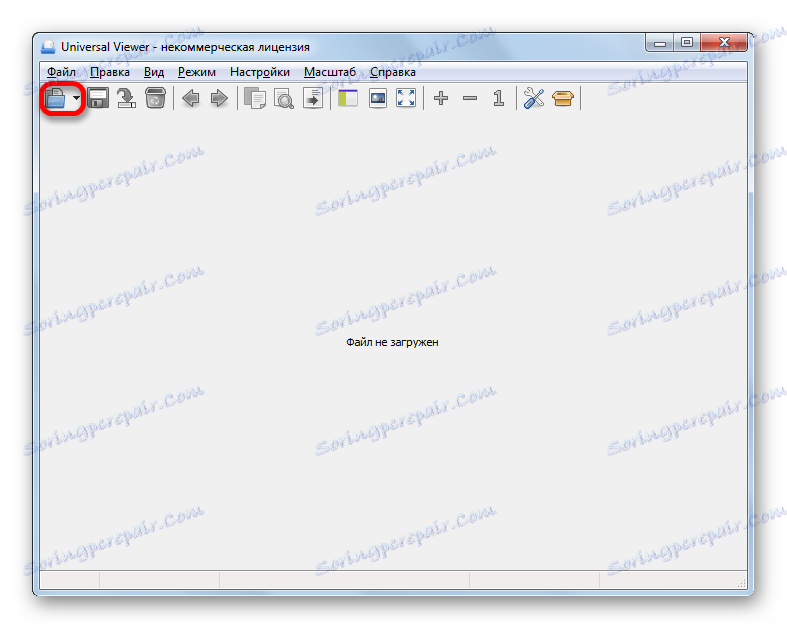Odprite dokument ODT
ODT (Open Document Text) je brezplačen analog formatov DOC in DOCX. Oglejmo, kateri programi obstajajo za odpiranje datotek s podano razširitvijo.
Vsebina
Odpiranje datotek ODT
Glede na to, da je ODT analogen vardian formatov, ni težko uganiti, da lahko z besedilnimi procesorji najprej delajo. Poleg tega lahko vsebino dokumentov ODT ogledate z nekaterimi univerzalnimi gledalci.
1. način: OpenOffice Writer
Najprej si oglejmo, kako zagnati ODT v tekstovnem procesorju Writer, ki je del serijskega izdelka OpenOffice . Za Writer je ta oblika osnovna, torej je program privzeto shranjevanje dokumentov v njem.
- Zaženite paketni paket OpenOffice. V začetnem oknu kliknite »Odpri ...« ali kombinirano tipko Ctrl + O.
![Pojdite v okno Odpri datoteko v zagonskem oknu OpenOffice]()
Če želite v meniju delovati, kliknite element »Datoteka« in izberite »Odpri ...« na razširjenem seznamu.
![Odprite okno s pomočjo zgornjega horizontalnega menija v zagonskem oknu OpenOffice]()
- Če uporabite katerokoli od opisanih dejanj, boste aktivirali orodje Open . Izvajali bomo v njem gibanje v tem imeniku, kjer je ciljni objekt ODT lokaliziran. Označite ime in kliknite »Odpri« .
- Dokument je prikazan v oknu Pisalnik.
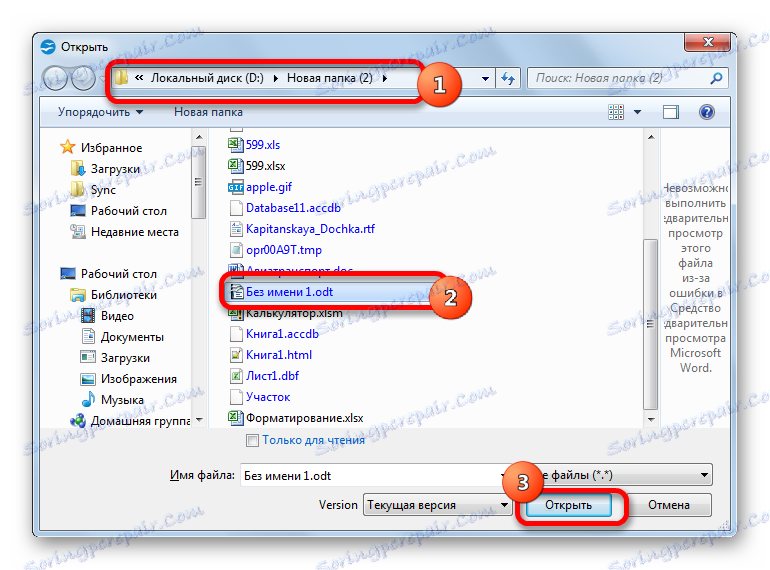
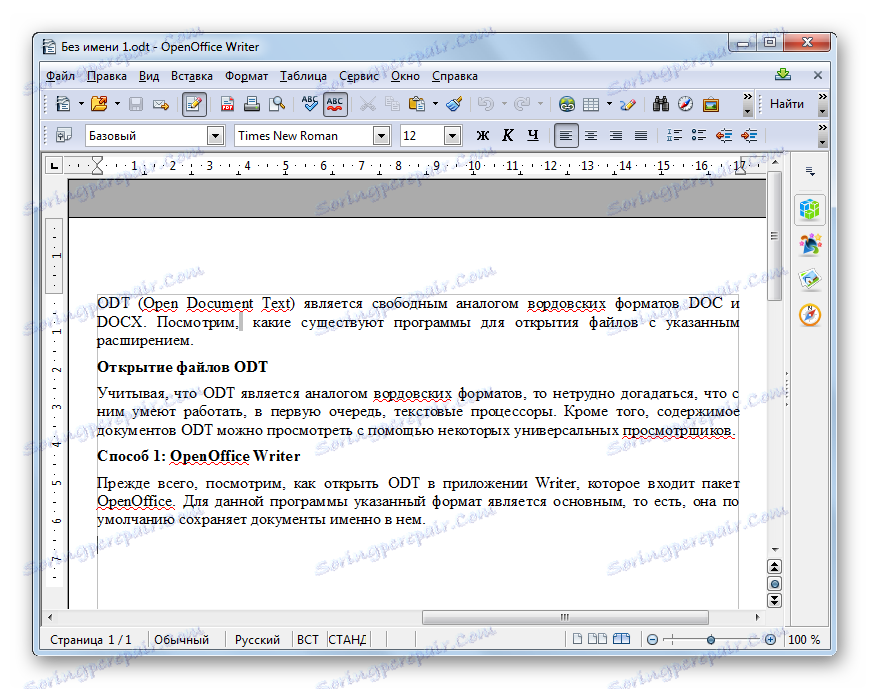
Dokument lahko povlečete iz raziskovalca Windows v začetno polje StartOffice. Hkrati je treba pritrditi levi gumb miške. To dejanje tudi odpre datoteko ODT.
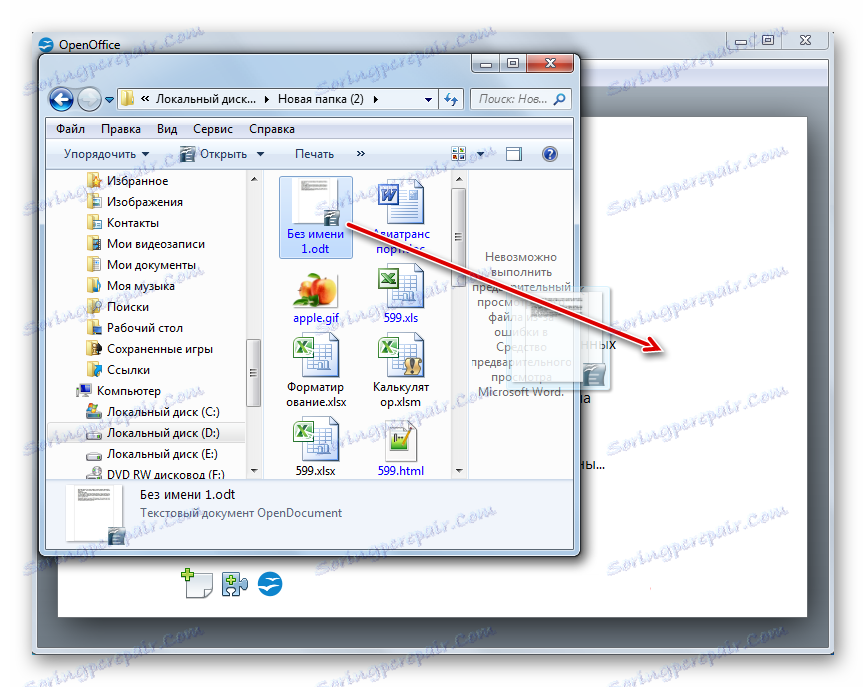
Obstajajo možnosti za zagon ODT in prek notranjega vmesnika programa Writer.
- Ko se odpre okno Writer, v meniju kliknite ime »Datoteka« . Na seznamu, ki se odpre, izberite »Odpri ...« .
![Odprite okno v zgornjem horizontalnem meniju v programu OpenOffice Writer]()
Alternativne akcije pomenijo, da kliknete ikono »Odpri« v obliki mape ali uporabite kombinacijo Ctrl + O.
- Nato se bo začelo že znano okno "Odpri" , kjer je treba opraviti natanko ista dejanja, kot so opisana prej.
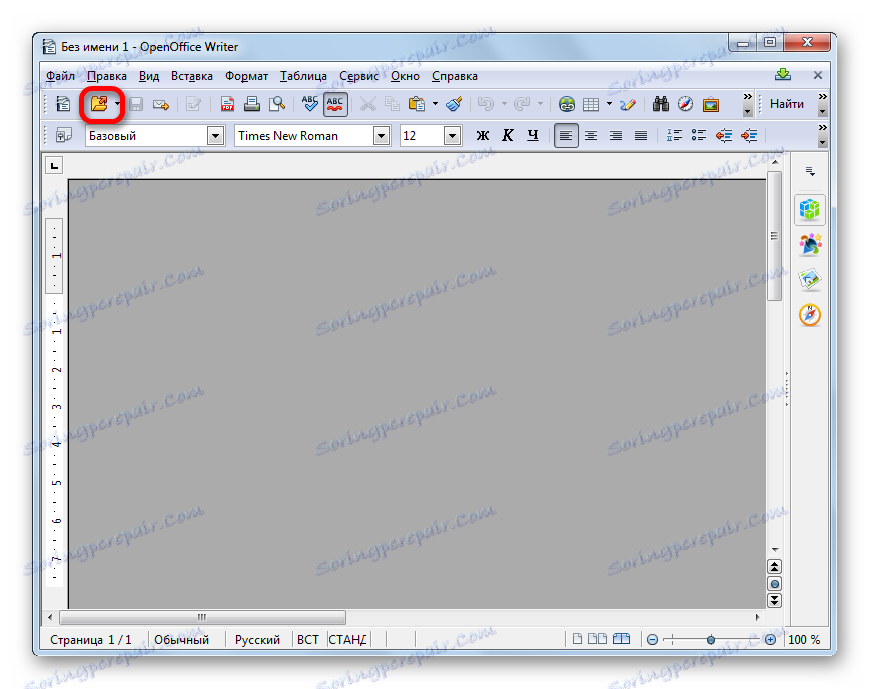
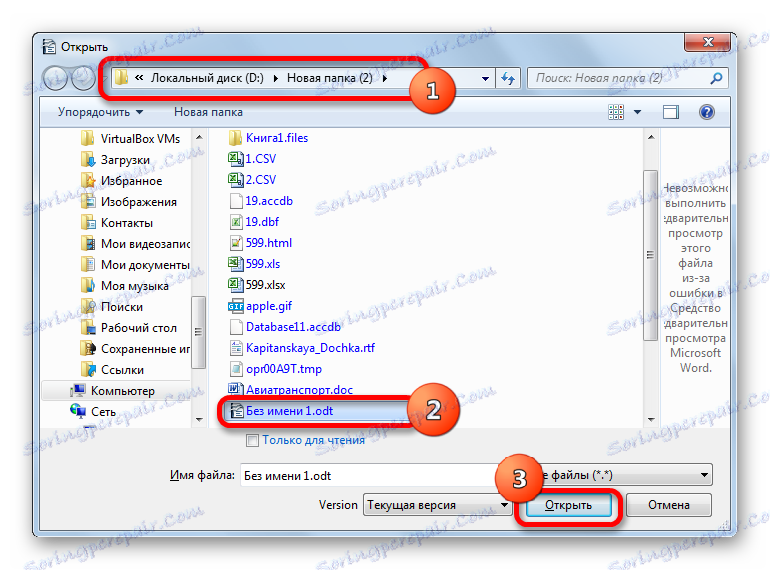
2. način: LibreOffice Writer
Še en brezplačen program, za katerega je osnovna oblika ODT prijava pisatelja iz pisarniškega programa LibreOffice . Poglejmo, kako uporabljati to aplikacijo za ogled dokumentov določene oblike.
- Po zagonu zagonskega okna LibreOffice kliknite ime »Odpri datoteko« .
![Odprite okno v zagonskem oknu LibreOffice]()
Zgoraj omenjeno dejanje lahko zamenjate s klikom na meni pod imenom »Datoteka« in s spustnega seznama, ki ga izberete »Odpri ...« .
![Odprite okno v zgornjem horizontalnem meniju v zagonskem oknu LibreOffice]()
Tisti, ki si želijo, lahko uporabijo kombinacijo Ctrl + O.
- Odpre se okno za zagon. V njem se premaknite v mapo, kjer se nahaja dokument. Izberite to in kliknite na "Odpri" .
- Datoteka formatiranja ODT se odpre v oknu LibreOffice Writer.
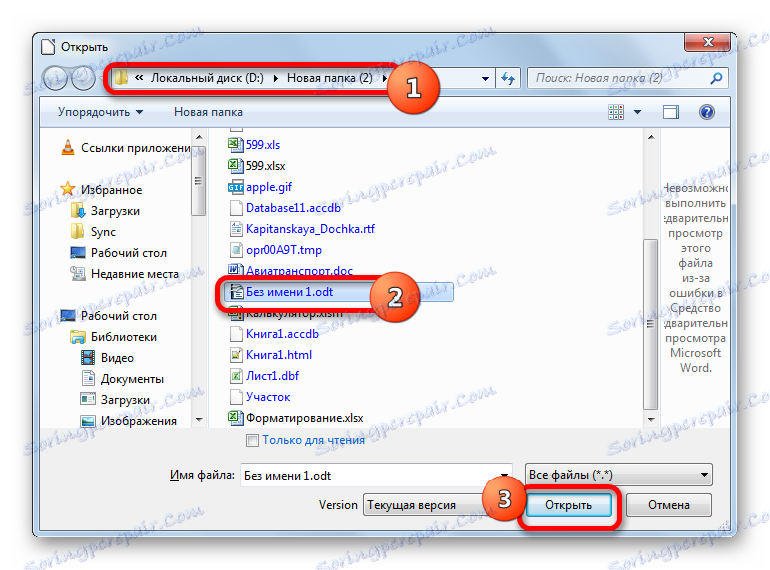
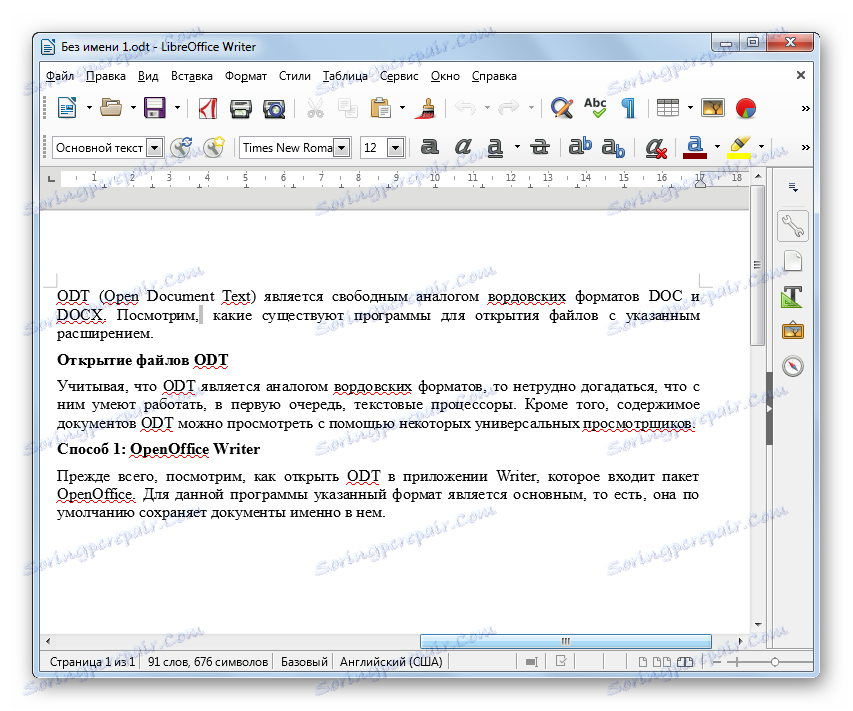
Prav tako lahko povlečete datoteko iz Explorerja v zagonsko okno LibreOffice. Po tem se bo takoj pojavil v oknu programa Writer.
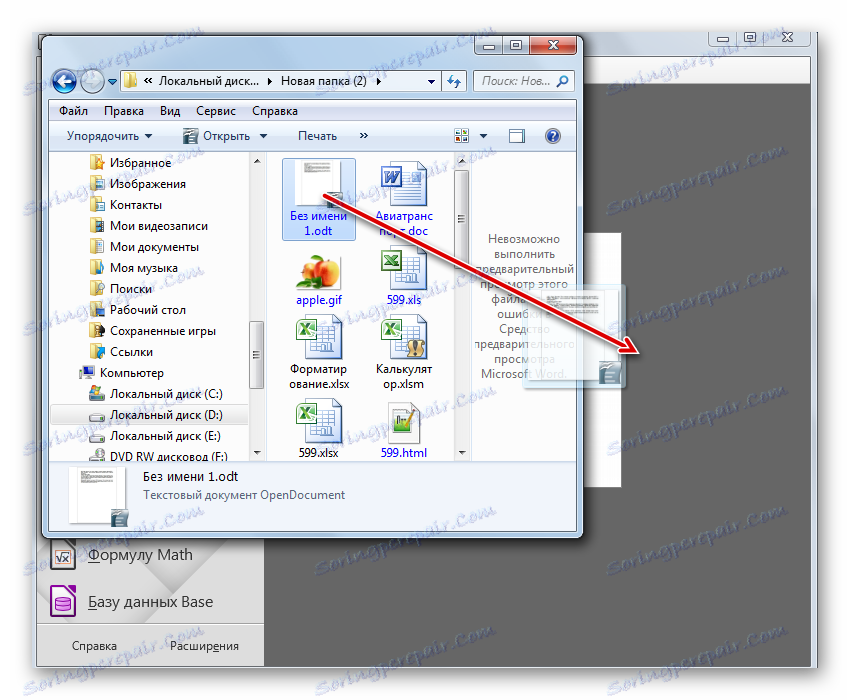
LibreOffice ima podobno kot prejšnji urejevalnik besedil tudi možnost za zagon dokumenta preko vmesnika Writer.
- Po zagonu programa LibreOffice Writer kliknite ikono »Odpri« v obliki mape ali ustvarite kombinacijo Ctrl + O.
![Odprite ikono okna Open File v orodni vrstici v LibreOffice Writer]()
Če želite v meniju izvajati dejanja, kliknite na »Datoteka« in nato na razširjenem seznamu »Odpri ...« .
- Vsako od predlaganih dejanj vodi do začetka okna za odpiranje. Manipulacija v njem je bila opisana v razlagi algoritma ukrepov med začetkom ODT skozi začetno okno.
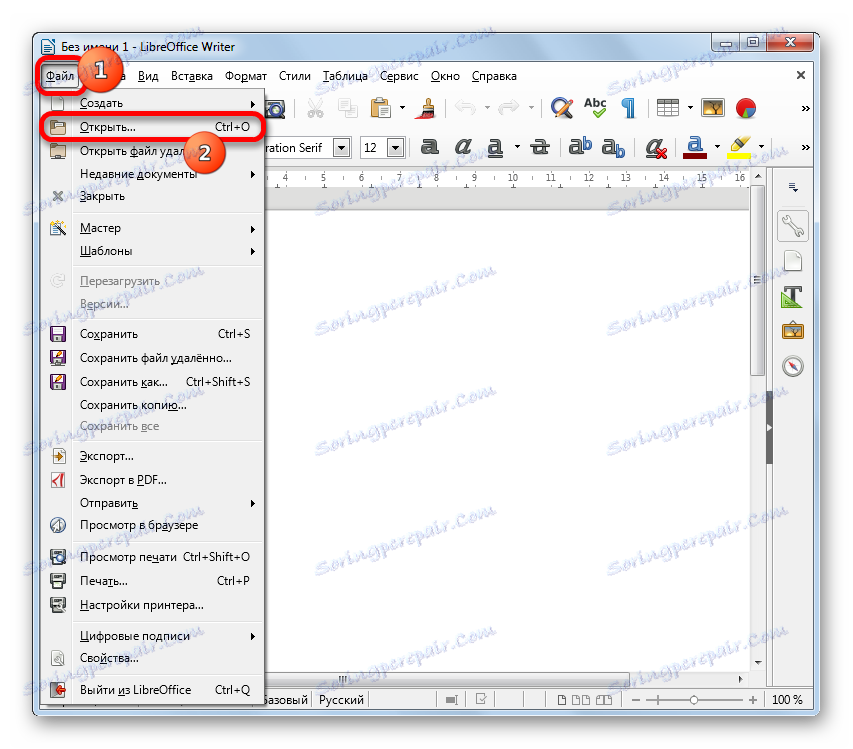
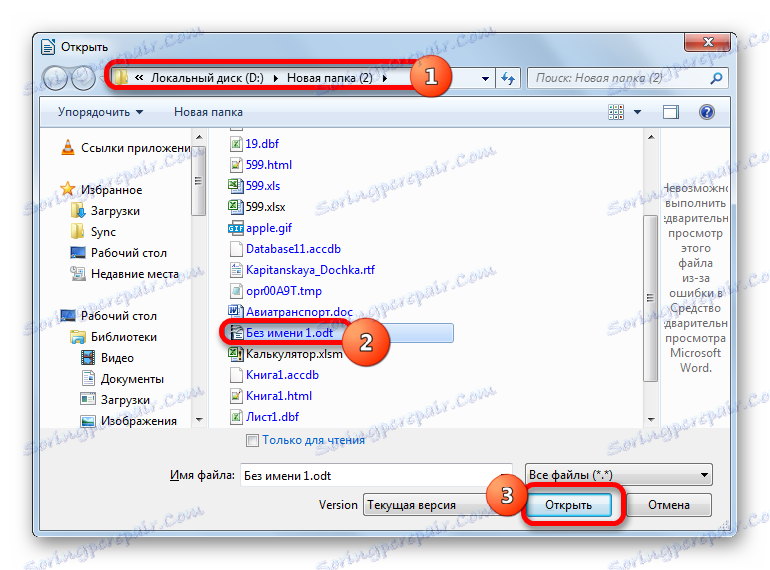
3. način: Microsoft Word
Odpiranje dokumentov z razširitvijo ODT podpira tudi priljubljeni program Word iz paketa Microsoft Office.
- Po zagonu Warda se pomaknite na zavihek »Datoteka «.
- V stranskem meniju kliknite »Odpri« .
![Odprite okno v Microsoft Wordu]()
Dva zgornja koraka je mogoče zamenjati s pritiskom na Ctrl + O.
- V dokumentu odprite okno, premaknite se v imenik, kjer se nahaja datoteka. Izberite to. Kliknite gumb »Odpri« .
- Dokument bo dostopen za ogled in urejanje preko vmesnika Worda.
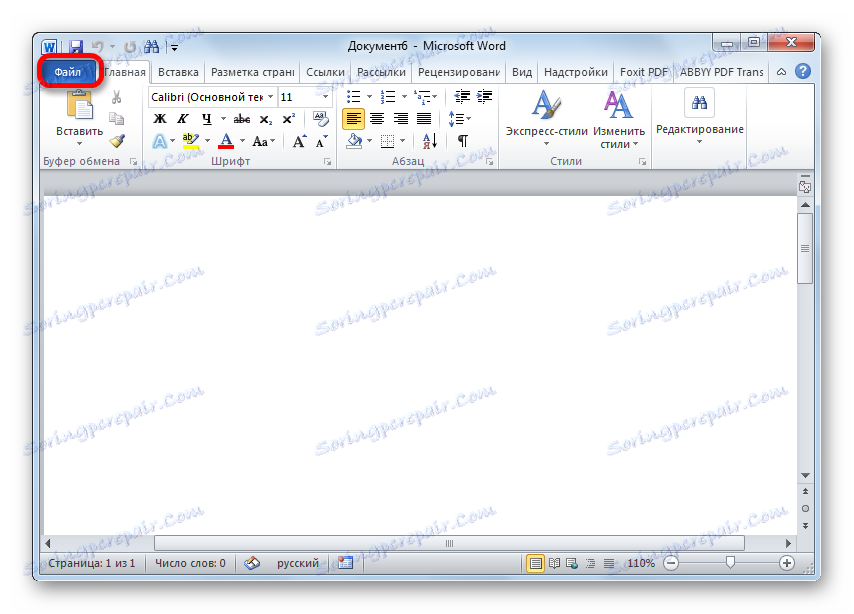
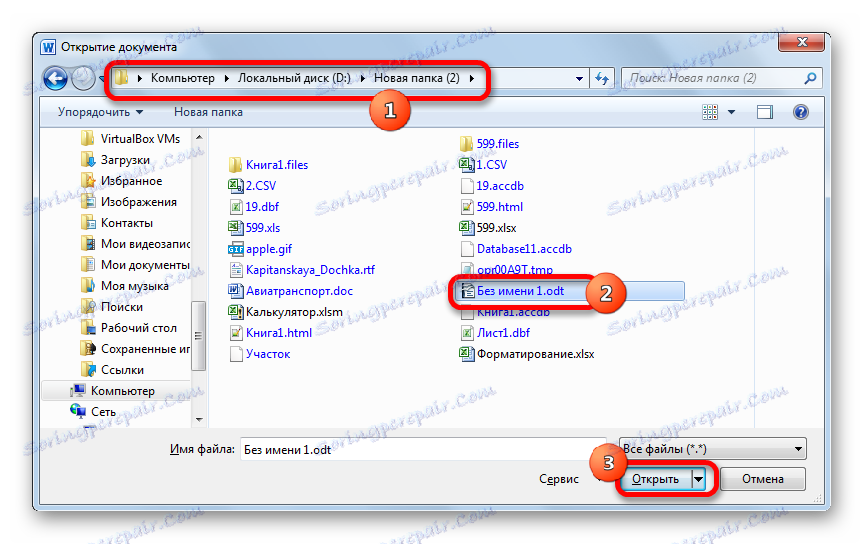
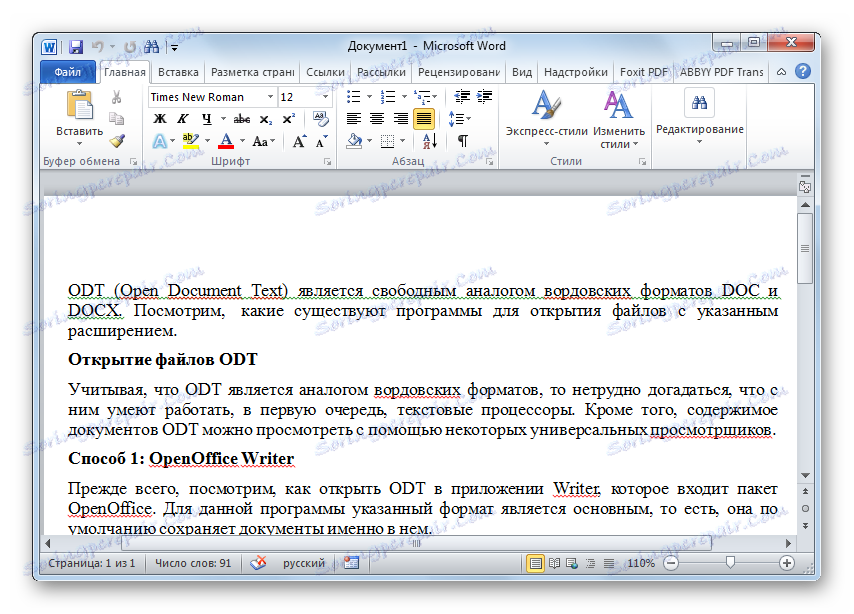
4. način: Universal Viewer
Poleg urejevalnikov besedil lahko univerzalni gledalci delajo s preučevanim formatom. En tak program je Universal Viewer .
- Po zagonu Universal Viewer kliknite ikono »Odpri« v obliki mape ali uporabite že znano kombinacijo Ctrl + O.
![Odprite ikono datoteke v orodni vrstici programa Universal Viewer]()
Te ukrepe lahko tudi zamenjate s klikom na "File" v meniju in nato s premikanjem na element "Odpri ..." .
- Ti ukrepi vodijo k aktiviranju okna odpiranja predmeta. Premakni se v imenik trdi disk, v katerega je postavljen predmet ODT. Ko jo izberete, kliknite na "Odpri" .
- Vsebina dokumenta bo prikazana v oknu Universal Viewer.
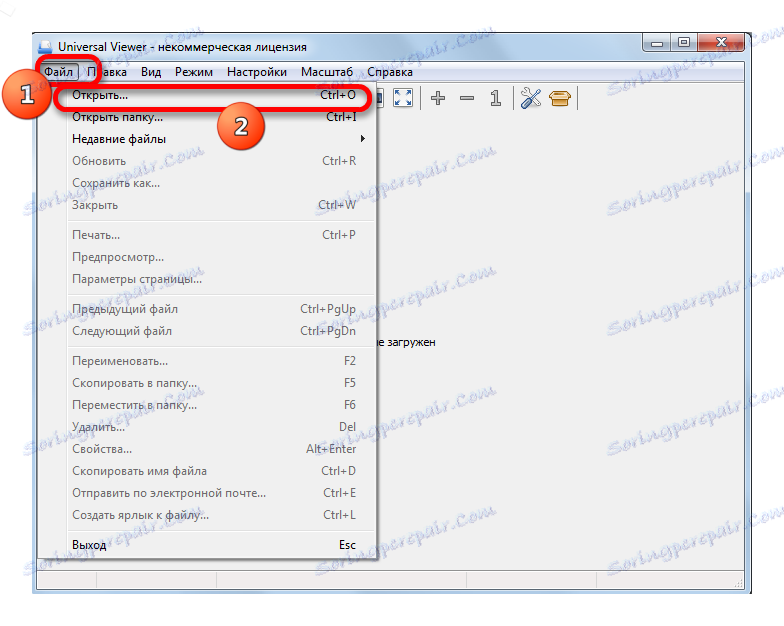
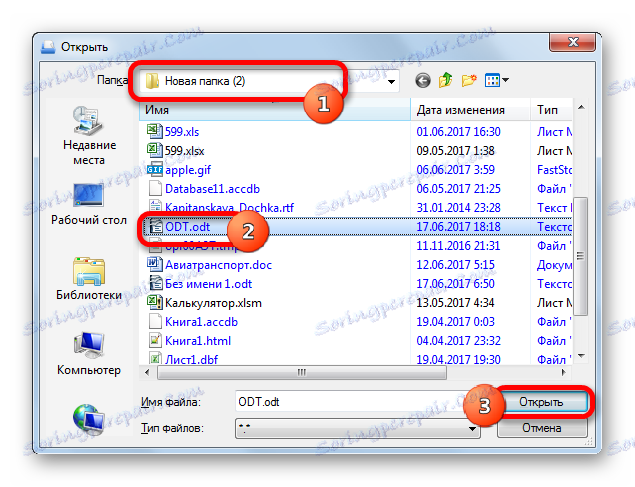
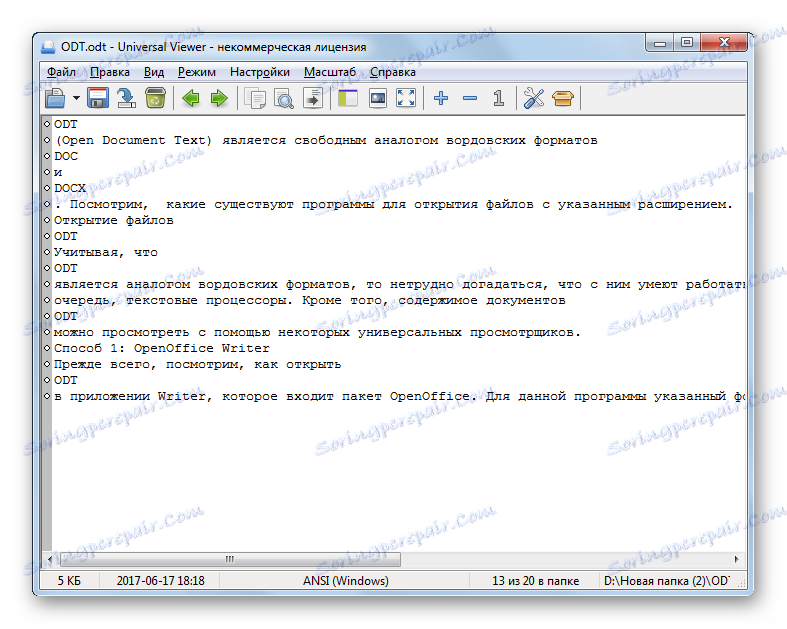
Prav tako je mogoče začeti ODT, tako da povlečete predmet iz Raziskovalca v okno programa.
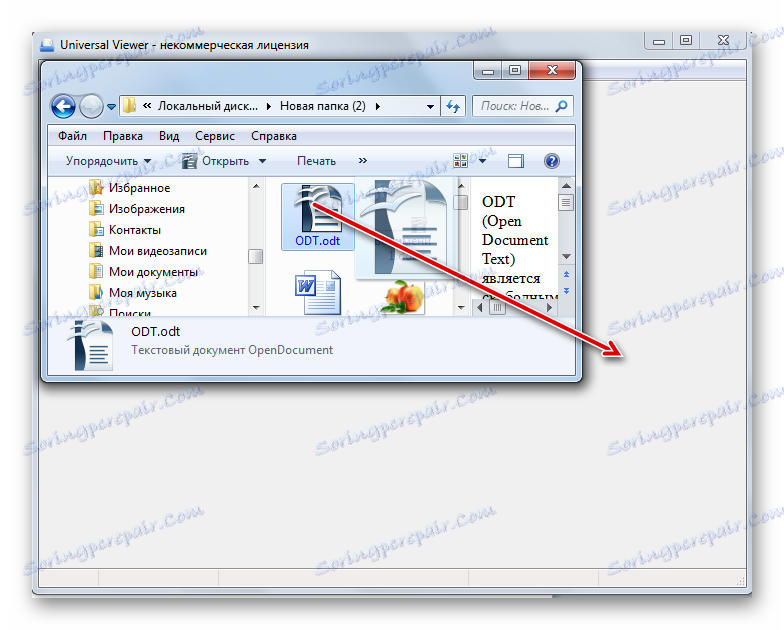
Vendar je treba upoštevati, da je Universal Viewer še vedno univerzalni in ne specializiran program. Zato včasih navedena aplikacija ne podpira vseh standardnih ODT, omogoča napake pri branju. Poleg tega lahko v Universal Viewerju za razliko od prejšnjih programov ogledate samo te vrste datotek, namesto da uredite dokument.
Kot lahko vidite, se datoteke z datotekami ODT lahko sprožijo s številnimi programi. Za te namene je najbolje uporabiti specializirane urejevalnike besedil, ki so vključeni v pisarniške pakete OpenOffice, LibreOffice in Microsoft Office. In prva dva opcija sta še boljša. Toda, kot zadnja možnost, da si ogledate vsebino, lahko uporabite enega od besedilnih ali univerzalnih gledalcev, na primer Universal Viewer.